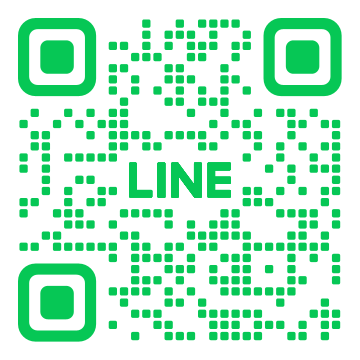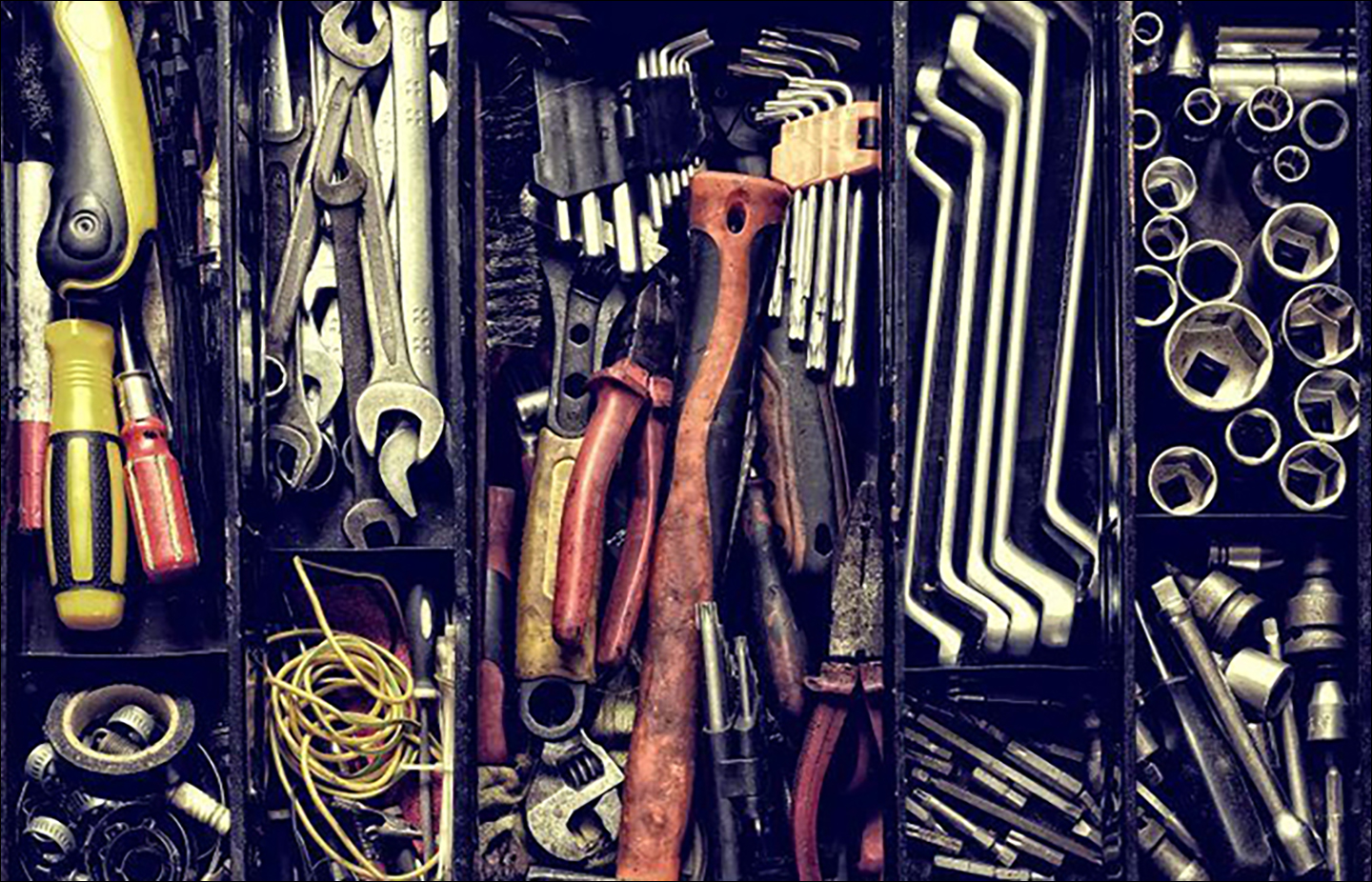
こちらのページではMT4へEA(自動売買)をセットする方法の説明をします。
MT4にセットして初めてXMでのFX取引が自動で行えます。
このページの内容は、EAを間違えて消してしまったりした場合に必要な知識ですのでマスターしておきましょう。
※EAの設置にはEAのファイルが必要です。まだ入手していない方はラインまでご連絡お願いします。
MT4のフォルダ内にEAを設置する
まずは、EAのダウンロードページからご利用になるEAファイルをダウンロードします。
続いて、MT4を立ち上げます。

「ファイル」→「データフォルダを開く」を選択すると、次のフォルダが表示されます。
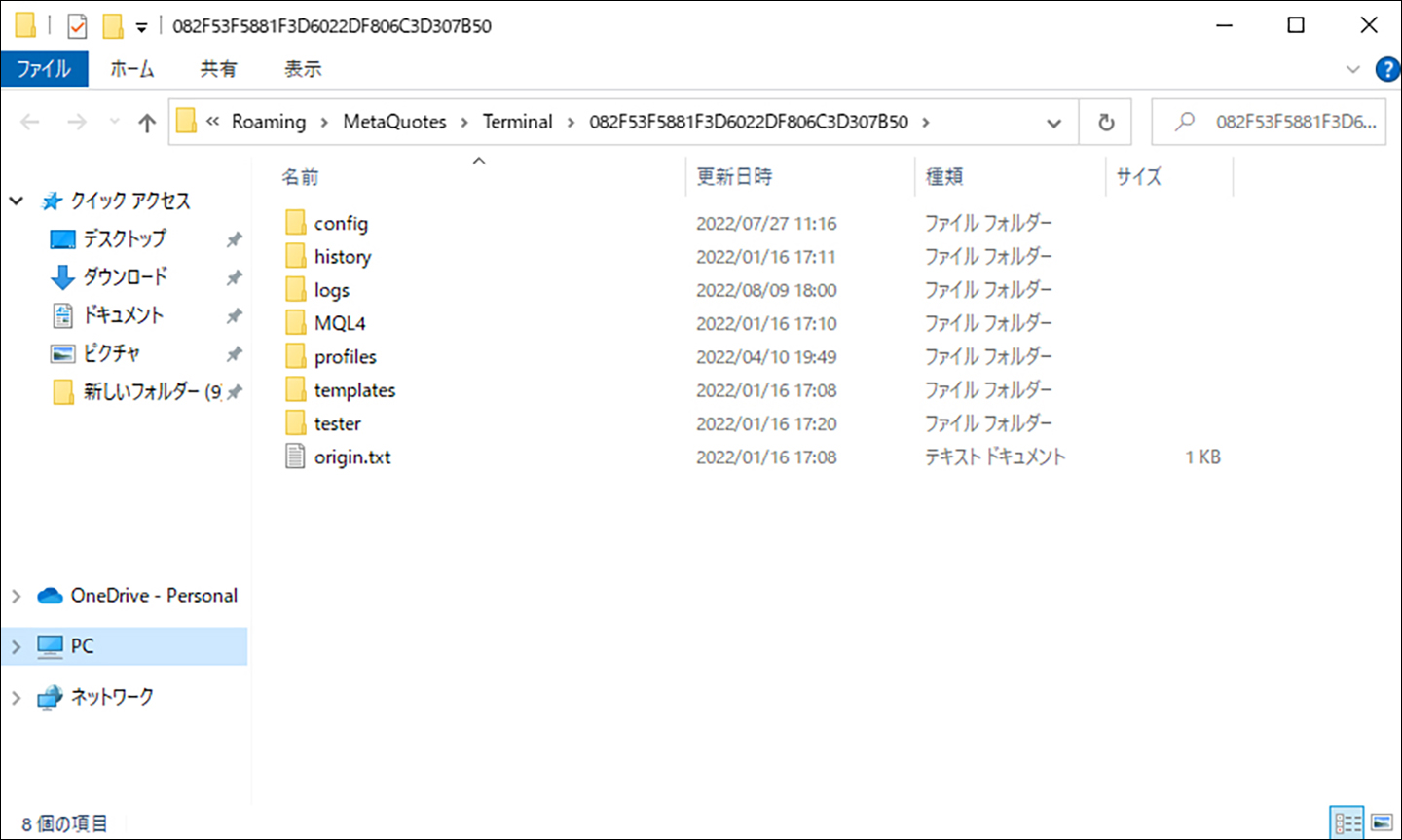
「MQL4」をダブルクリックし、次に「Experts」をダブルクリックします。
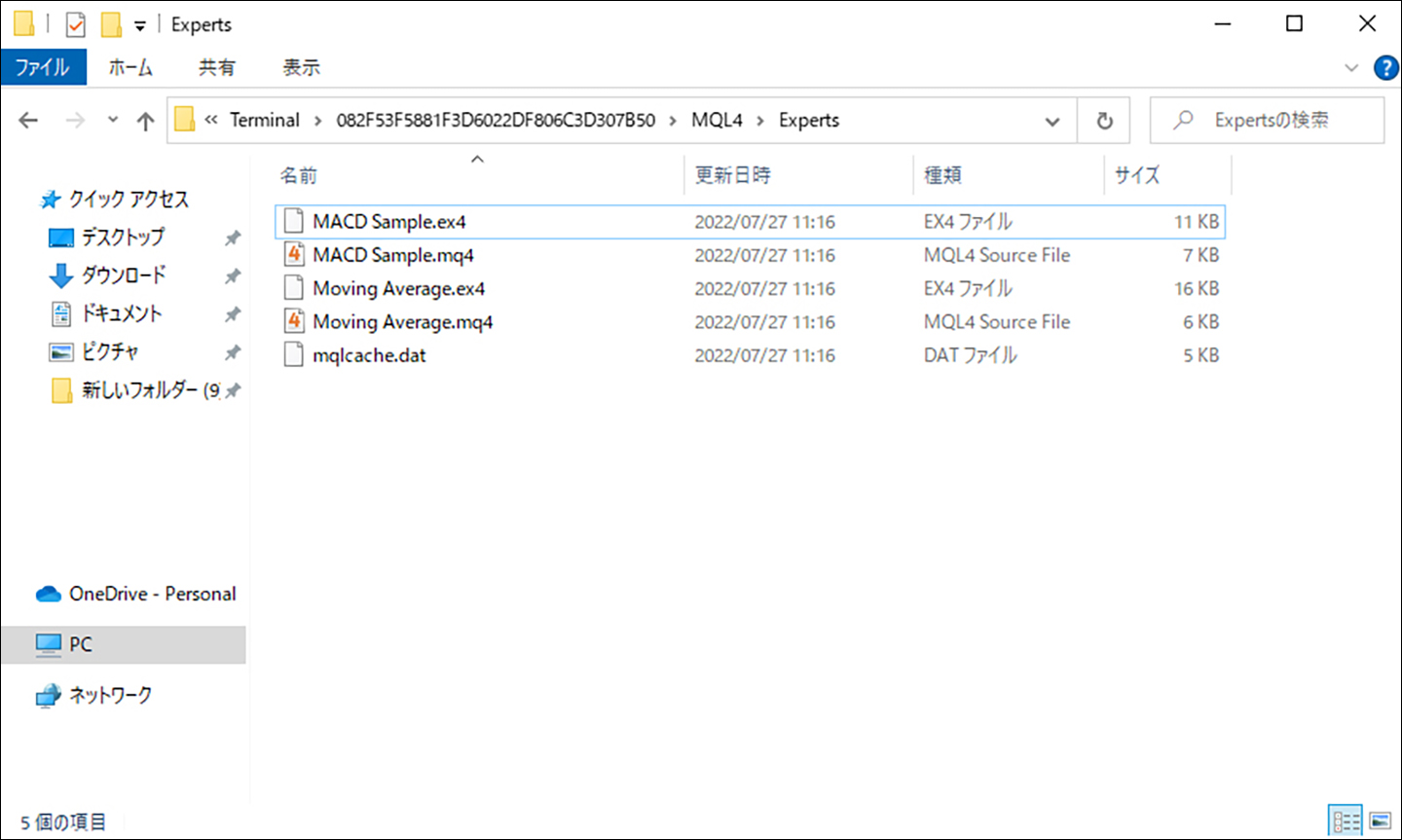
このExpertsのフォルダ中へ、先ほどダウンロードしておいたEAファイルをコピーペーストして貼り付けます。
そうしましたら、一度MT4を閉じてから再度立ち上げます。
以下のようにナビゲーターのエキスパートアドバイザの欄にEAファイルが表示されていたらMT4へのEAファイルの導入は完了です。

続いて、導入したEAファイルをチャートにセットしていきましょう。
通貨ペアと時間足を合わせる
続いて、EAを稼働させる通貨ペアと時間足を設定します。
MT4の左上の「ファイル」をクリックし、「新規チャート」を押します。
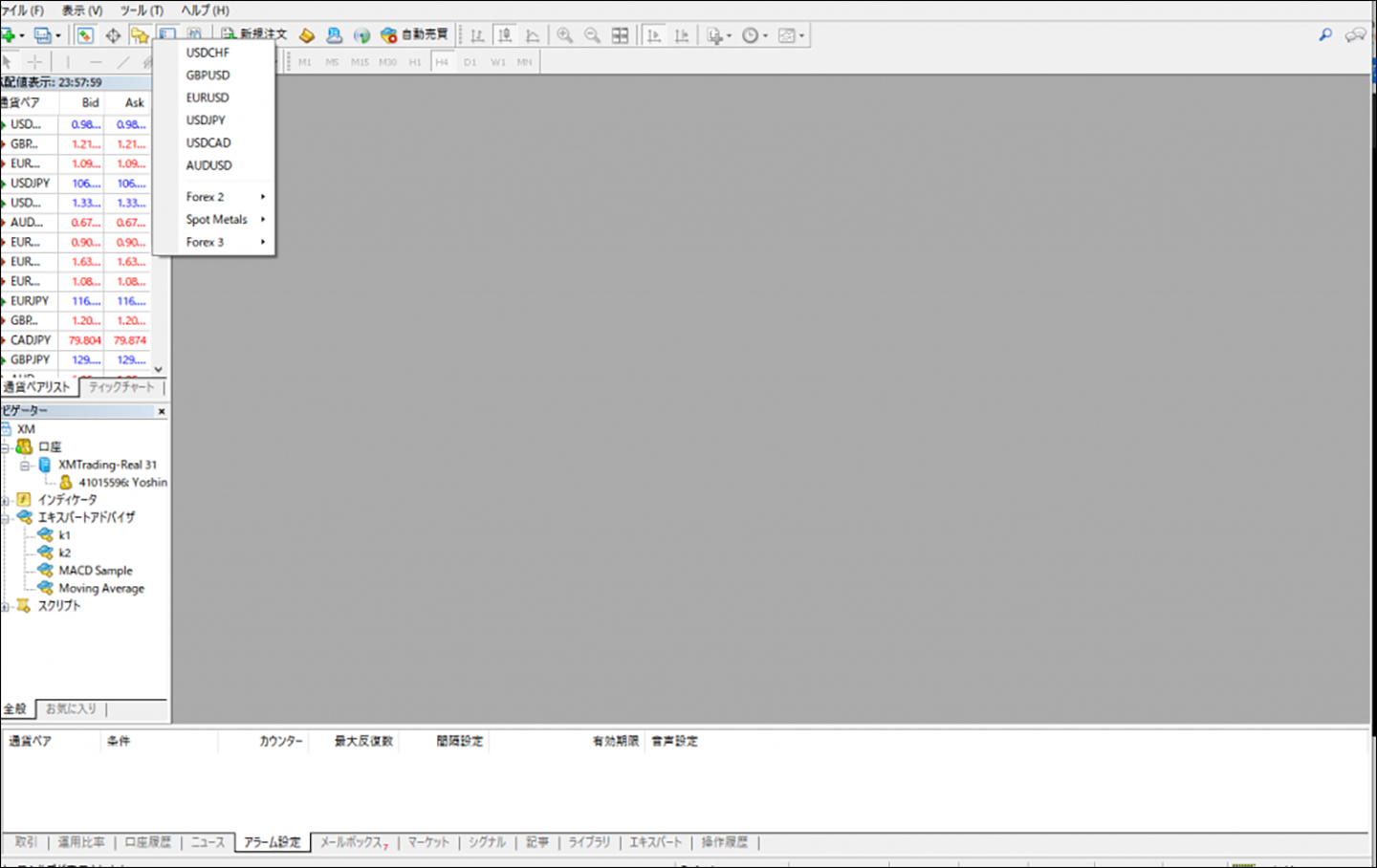
「Spot Metals」から「GOLD」を選択します。
マイクロ口座の場合にはこの一覧にGOLDが無いことがありますので、その場合には「表示」→「通貨ペアリスト」→「Spot Metals」から追加してください。
この時点でGOLD H1のチャートが表示されてるかと思います。
初期値は「H1(1時間足)」のチャートになっていますので、これをご利用になるEAにあわせて変更します。

時間足が間違っていると想定している収益にならないことがありますのでご注意ください。
これで通貨ペアと時間足が設定できました。
EAの認証設定をする
MT4の「ツール」→「オプション」→「エキスパートアドバイザ」を開き、「WebRequestを許可するURLリスト」にチェックを入れます。
下部のURL入力欄に認証用URLを入力します。
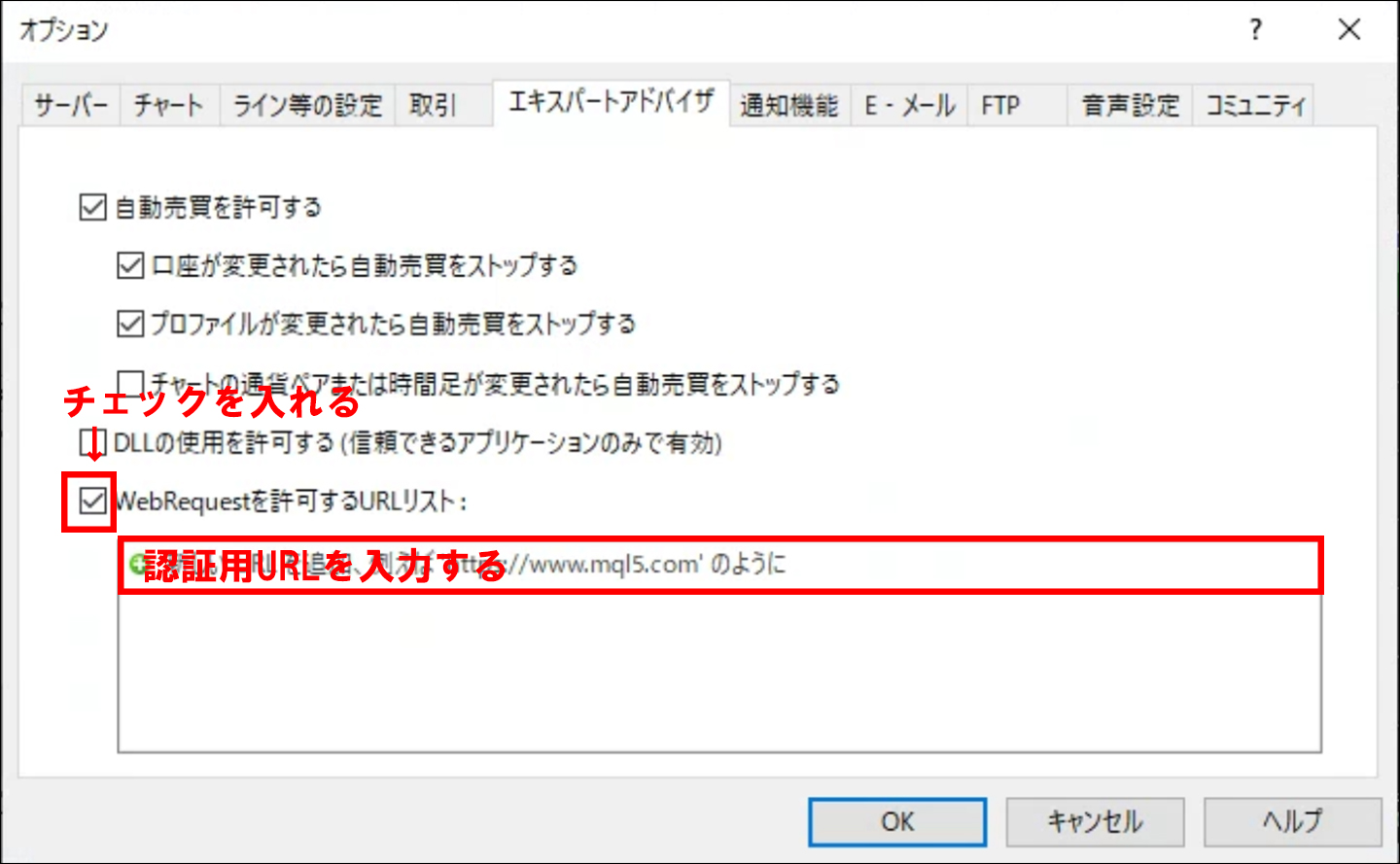
入力したらOKをクリックします。
EAをチャートへセットする
次に、EAをチャートにセットします。
MT4の「ナビゲーター」の「エキスパートアドバイザ」の部分にEAファイルが表示されています。
これをクリックしたまま、チャート上にドラッグ&ドロップで移動をします。
※ドラッグ&ドロップは左クリックを押したままスライドさせることです。

すると↓の画像の様にEA設定用のウインドウが表示されます。

「全般」をクリックしてみましょう。

「自動売買を許可する」と「DLLの仕様を許可する」にチェックを入れます。
次にパラメーターの設定です。
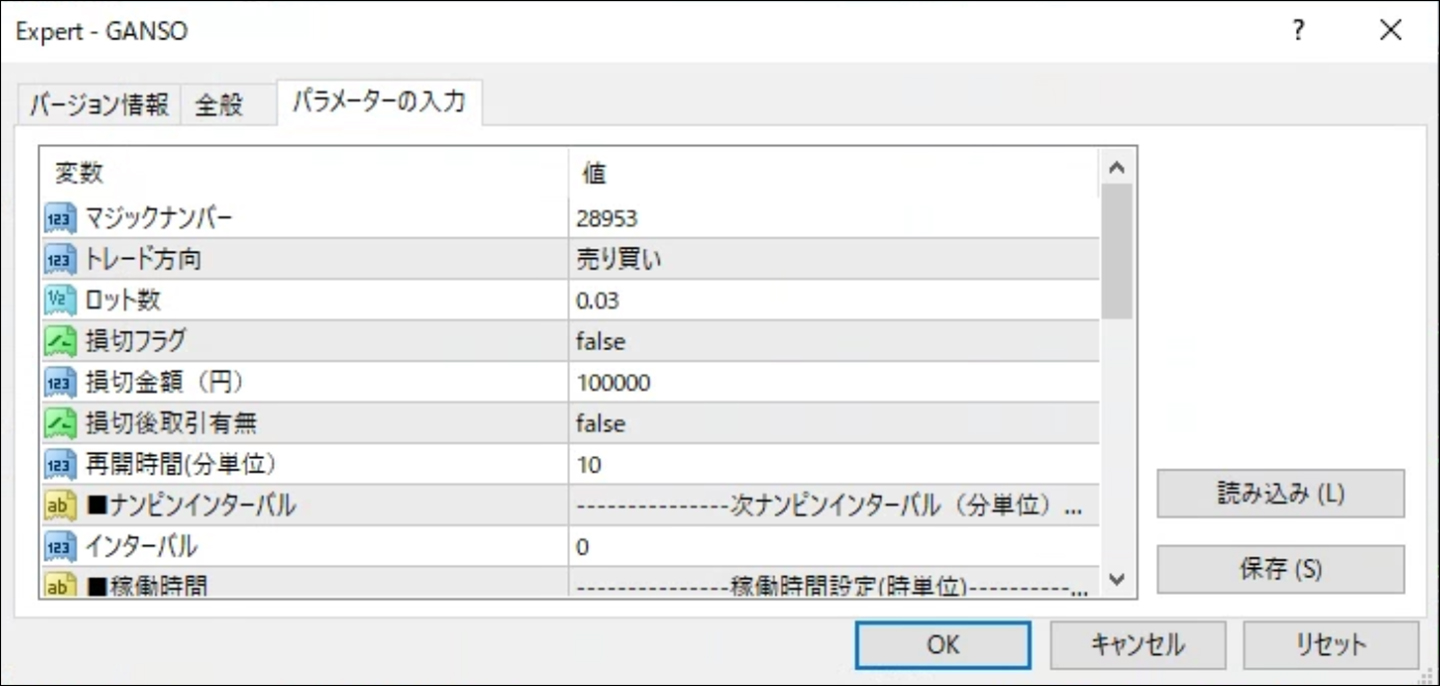
まずは「ロット数」の設定だけは確実に行うようにしましょう。
デフォルト設定で最良のチューニングとなっていますのでしっかりと収益を上げていくかと思います。
細かな設定については私のLINEまで個別にお問合せをお願いいたします。
設定を終えてOKを押すとチャート右上の部分にニコチャンマークが出てきます。
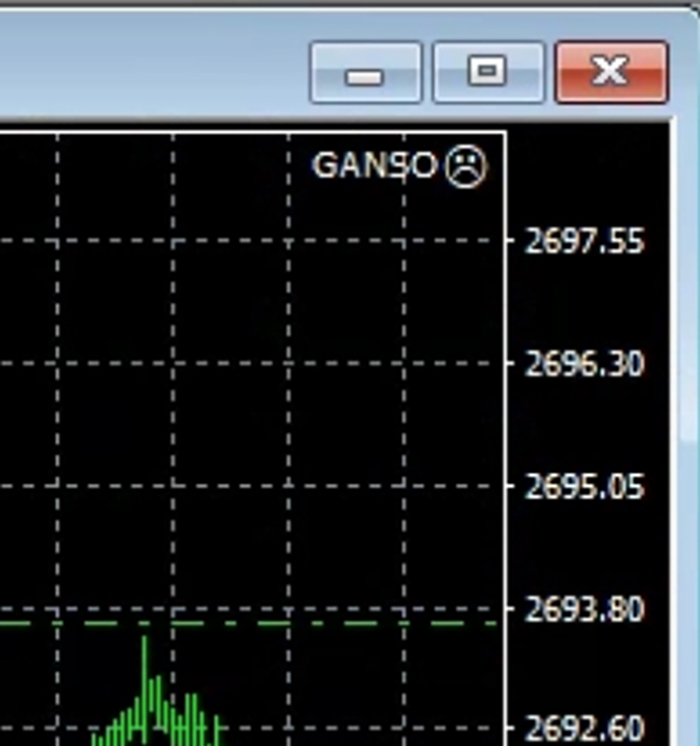
これでEAがチャートにセットされました。
この時点ではまだ自動売買がOFFなのでニコチャンマークが笑顔にはなっていません。
あとは自動売買ボタンを押してスタートするだけです。
チャート上部中央の自動売買のボタンを押しましょう。

自動売買がONになるとニコチャンマークが笑顔になります。
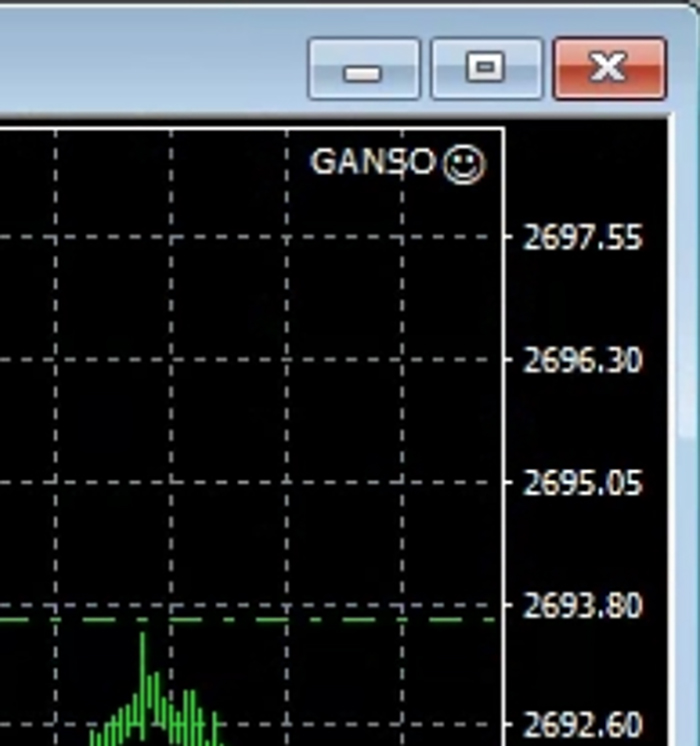
この時に必ず確認することが一点あります。それは証拠金が入金されていることを確認することです。
仮に資金のない状態で自動売買をスタートしてしまうと、初回エントリーの動作を無限に繰り返してしまいXMのサーバーに負荷がかかってしまいます。
XMではサーバーに負荷がかからないようにこのような口座を凍結させる処置を取っています。一度凍結された口座は利用できなくなりますのでこのようなことがないように注意しましょう。
また、万が一ロスカットになってしまった場合も同様です。その際にもすぐに自動売買を止めるようにしましょう。